Microsoft Teams có tính năng chia sẻ màn hình cho phép người dùng chia sẻ bất kỳ cửa sổ ứng dụng đang mở nào hoặc toàn bộ màn hình trong cuộc họp. Tính năng chia sẻ màn hình có chức năng điều khiển từ xa được tích hợp sẵn trong đó. Nó cho phép những người tham gia cuộc họp yêu cầu quyền truy cập và kiểm soát hệ thống đang chia sẻ màn hình của nó.
Chức năng điều khiển từ xa giúp chia sẻ màn hình trong Microsoft Teams mạnh mẽ nhưng nó vẫn có những hạn chế. Bạn không thể chia sẻ nhiều màn hình cùng một lúc. Bạn có thể chia sẻ nhiều cửa sổ bằng cách chia sẻ toàn bộ màn hình và chuyển đổi giữa chúng nhưng việc chia sẻ nhiều màn hình sẽ yêu cầu chuyển đổi thủ công giữa chúng.
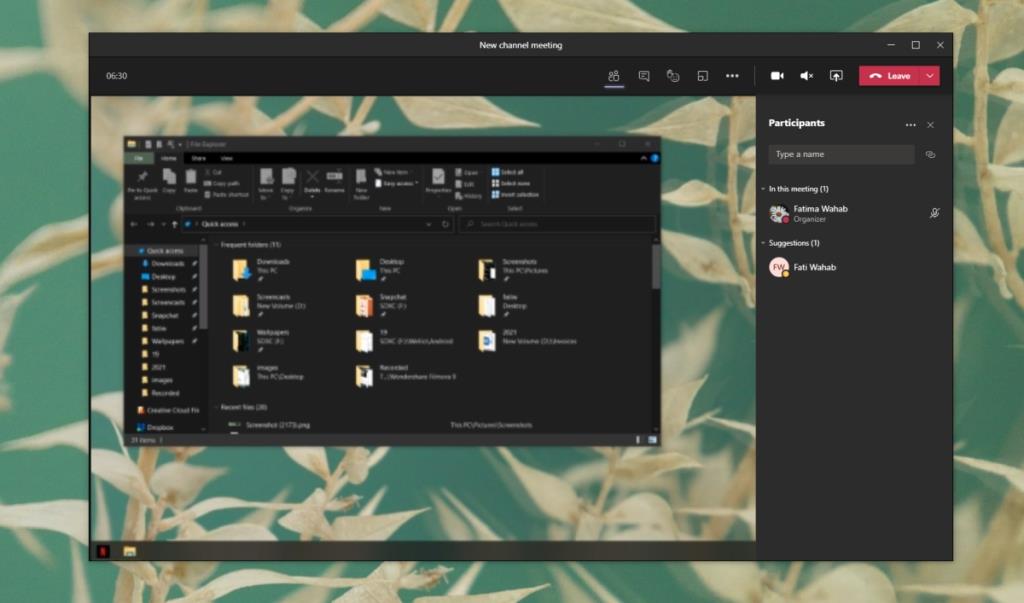
Microsoft Teams: Chia sẻ nhiều màn hình
Có ba cách khác nhau để chia sẻ nhiều màn hình từ Microsoft Teams. Tất cả các phương pháp này đều khác nhau về mức độ dễ sử dụng và những hạn chế mà chúng đi kèm.
Chuyển đổi thủ công giữa các màn hình
Người dùng có thể chuyển đổi thủ công giữa các màn hình khi họ đang trình bày trong cuộc họp Microsoft Teams.
- Mở Microsoft Teams.
- Chuyển đến tab Nhóm.
- Chọn một kênh và bắt đầu cuộc họp.
- Nhấp vào nút Chia sẻ màn hình.
- Chọn một màn hình để chia sẻ.
- Để chuyển sang một màn hình khác, hãy thoát chia sẻ.
- Nhấp vào nút chia sẻ màn hình một lần nữa.
- Chọn màn hình khác.
Chuyển đổi giữa các màn hình ảo
Bạn có thể chia sẻ nhiều màn hình bằng cách sử dụng màn hình ảo. Bạn sẽ phải thiết lập ứng dụng của mình trước khi bắt đầu chia sẻ. Mỗi ứng dụng bạn muốn chia sẻ sẽ phải được đặt để hiển thị trên một màn hình cụ thể.
Trên Windows 10;
- Bắt đầu cuộc họp Microsoft Teams và chia sẻ màn hình.
- Sử dụng Win + Ctrl + phím mũi tên trái / phải để chuyển đổi màn hình hoặc sử dụng cử chỉ vuốt .
Trên macOS;
- Bắt đầu cuộc họp Microsoft Teams và chia sẻ màn hình.
- Sử dụng cử chỉ vuốt ba ngón tay để chuyển đổi giữa màn hình ảo và ứng dụng toàn màn hình.
Thiết lập nhiều màn hình với OBS
Nếu bạn muốn chia sẻ nhiều màn hình và chuyển đổi giữa chúng mà không kết thúc chia sẻ màn hình, bạn sẽ phải sử dụng OBS. Bạn sẽ phải thiết lập Cảnh trong OBS nơi cả hai màn hình của bạn xuất hiện cạnh nhau.
- Mở OBS và thêm một cảnh mới.
- Nhấp vào nút dấu cộng bên dưới cột Nguồn và chọn Chụp hiển thị.
- Chọn màn hình đầu tiên của bạn và thêm nó.
- Nhấp lại vào nút dấu cộng bên dưới cột Nguồn và chọn Chụp hiển thị.
- Chọn màn hình thứ hai.
- Nhấp chuột phải vào từng màn hình từ cột Nguồn và đi tới Chuyển đổi> Lật ngang.
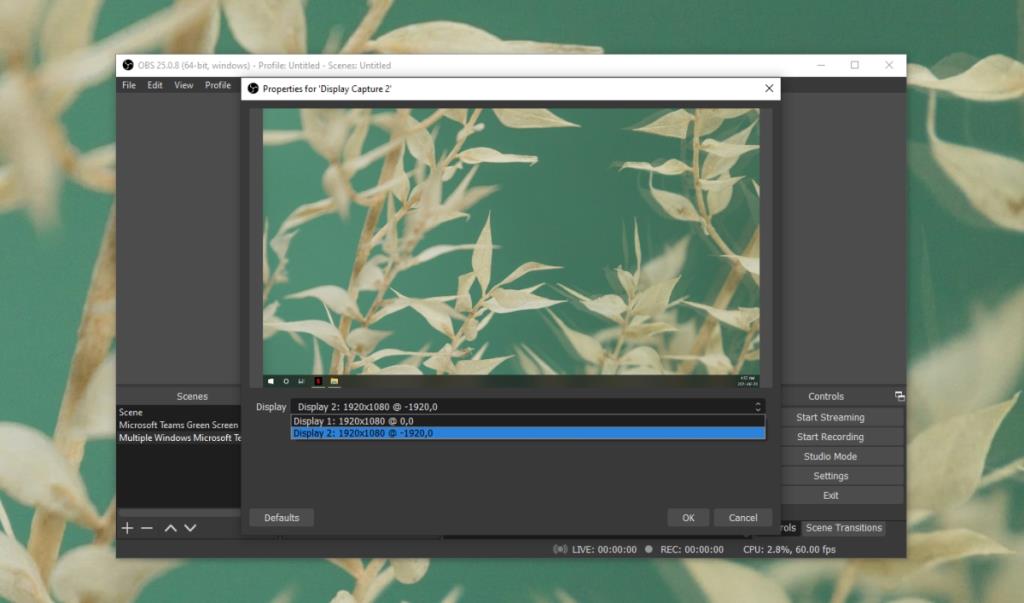
- Tải xuống và cài đặt plugin OBS VirtualCam từ đây .
- Khởi động lại OBS.
- Trong OBS, đi tới Công cụ> Máy ảo.
- Nhấp vào Bắt đầu.
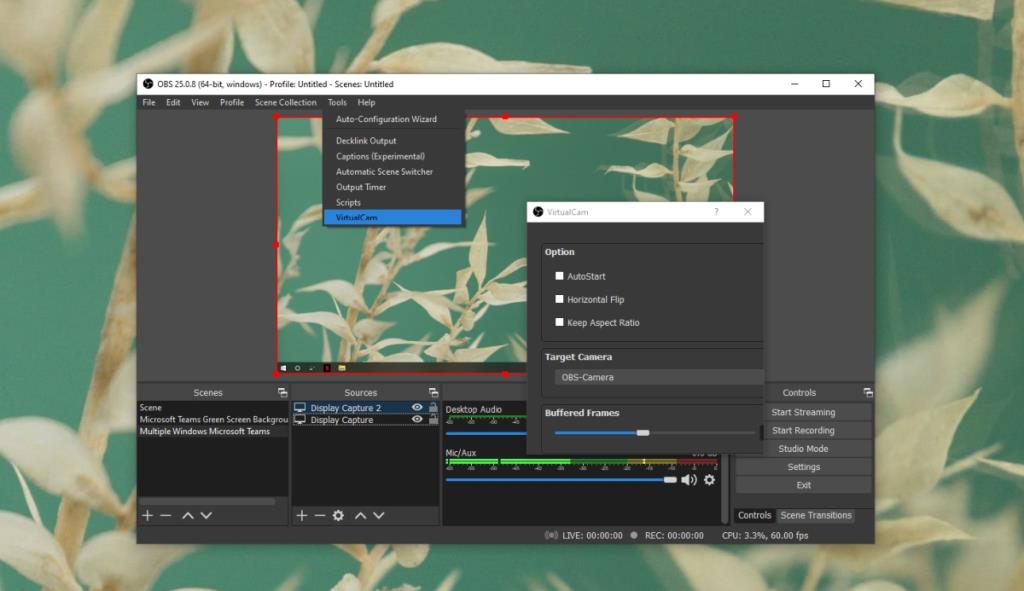
- Mở Microsoft Teams.
- Bắt đầu cuộc họp và nhấp vào biểu tượng bánh răng cưa bên cạnh công tắc máy ảnh.
- Mở trình đơn camera thả xuống và chọn OBS Camera.
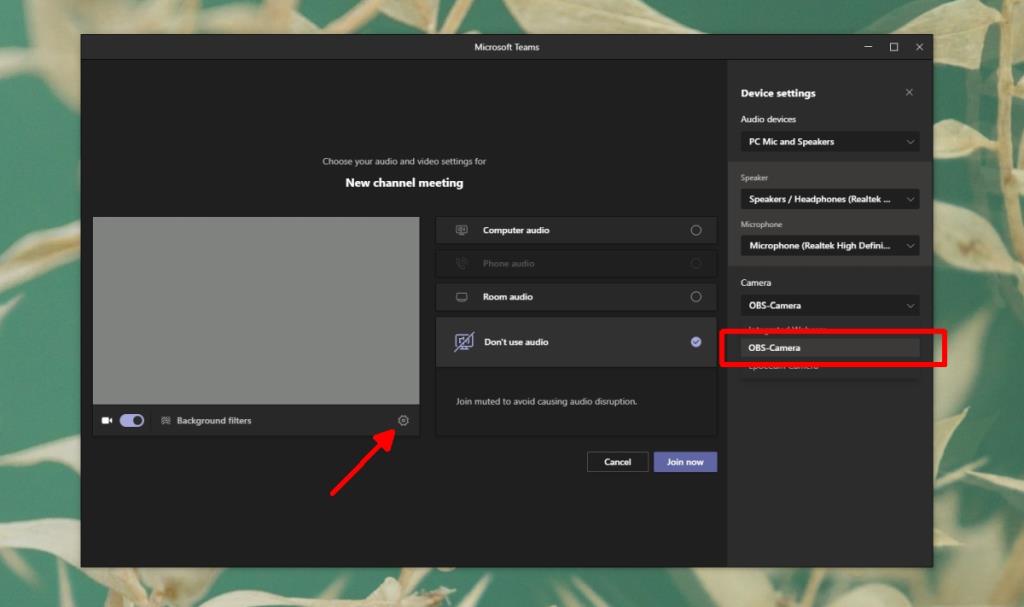
- Bắt đầu cuộc họp.
- Để chuyển đổi giữa các màn hình, hãy truy cập OBS và nhấp vào biểu tượng con mắt bên cạnh màn hình để 'ẩn' nó.
- Nhấp vào biểu tượng con mắt bên cạnh màn hình bạn muốn hiển thị.
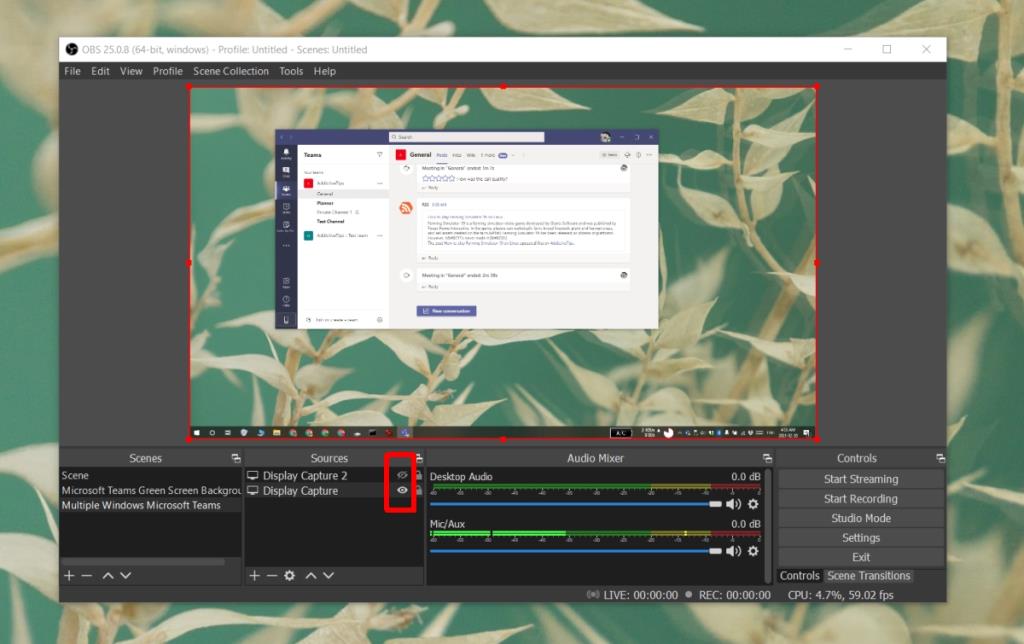
Sự kết luận
Chia sẻ nhiều màn hình không được hầu hết các công cụ hội nghị truyền hình hỗ trợ. Microsoft Teams đã lên kế hoạch thêm tính năng này nhưng giống như nhiều tính năng đã được lên kế hoạch của nó, tính năng chia sẻ nhiều màn hình vẫn đang trong quá trình triển khai.


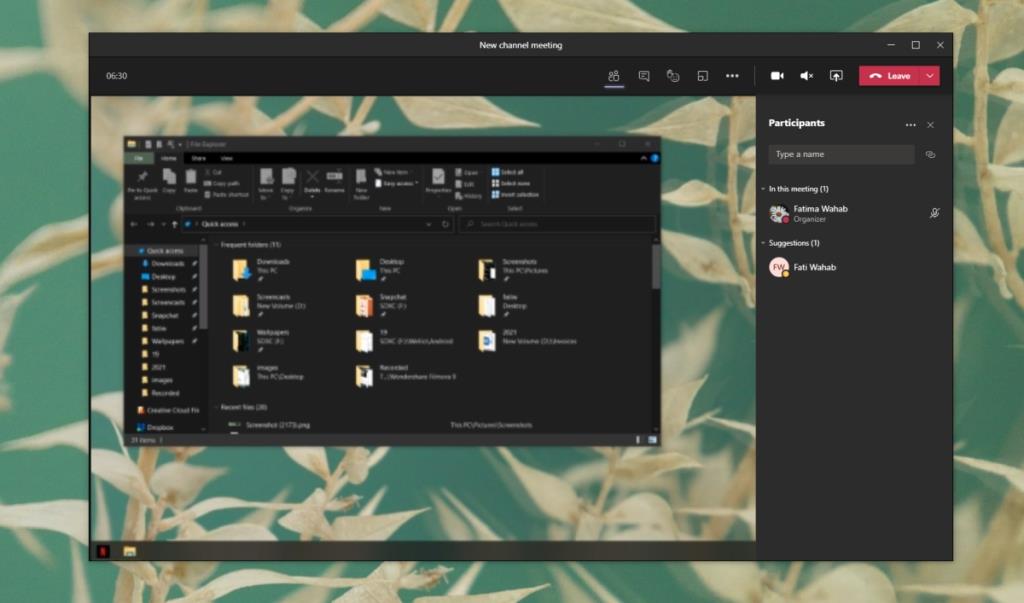
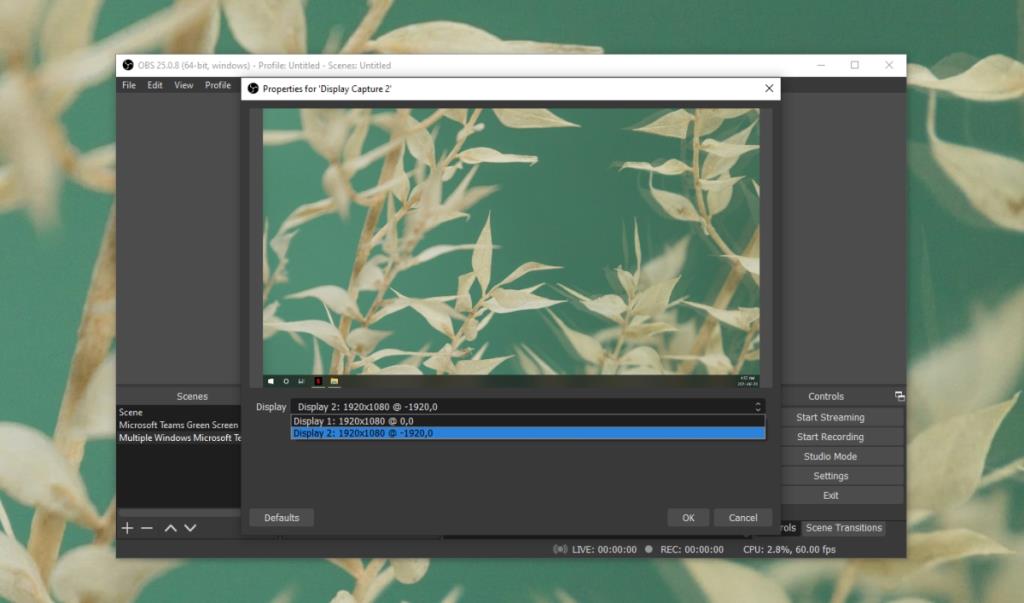
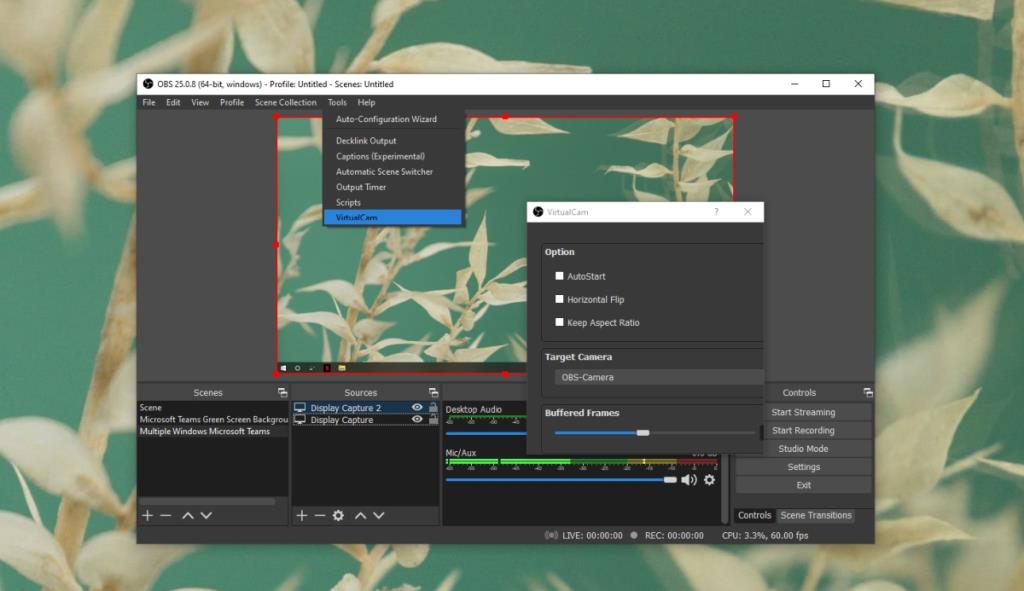
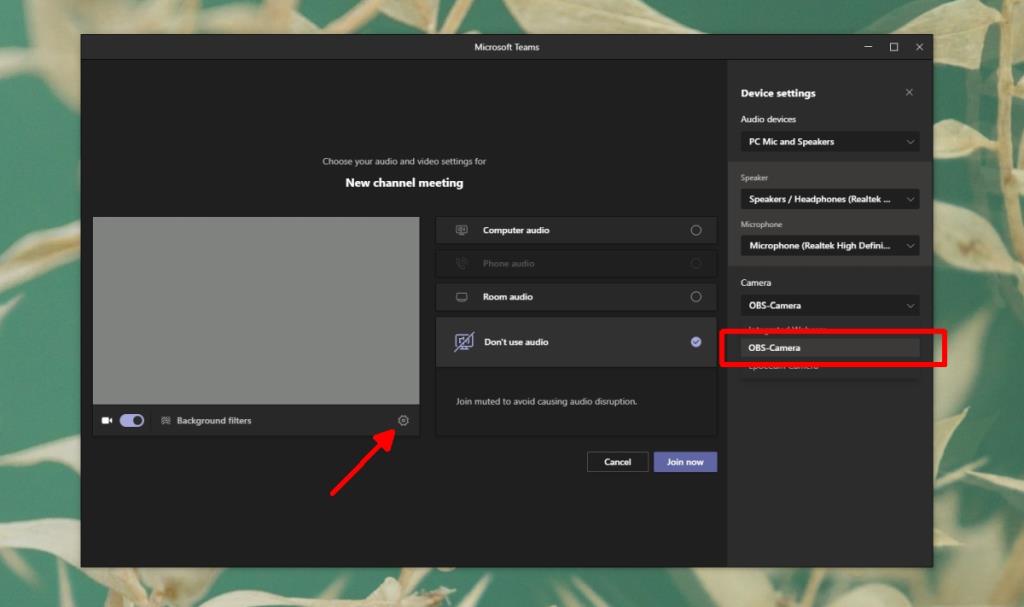
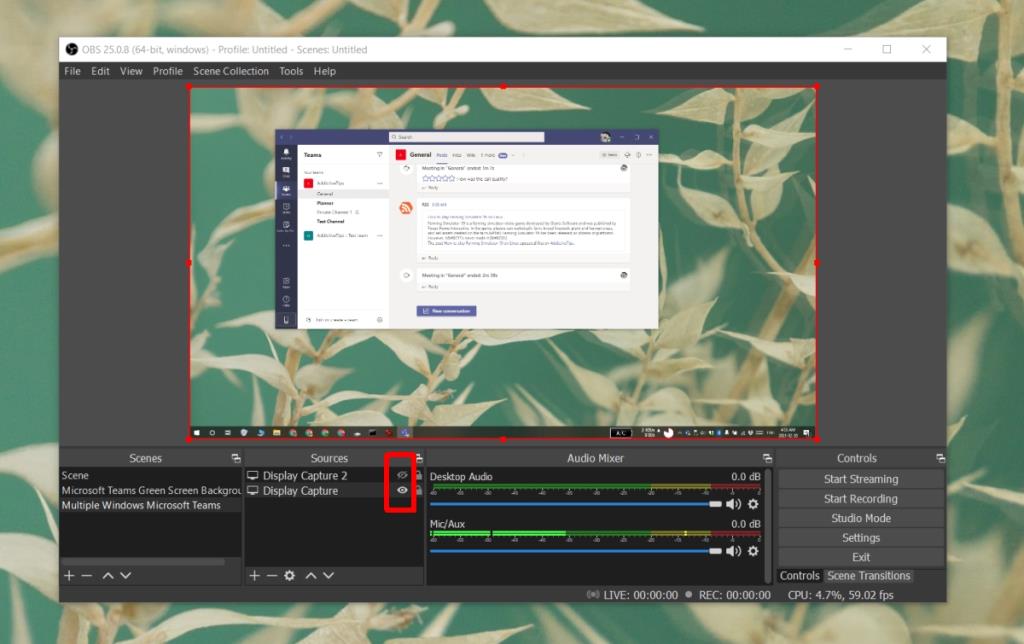


![Kênh trong Microsoft Teams là gì [Giải thích đầy đủ] Kênh trong Microsoft Teams là gì [Giải thích đầy đủ]](https://cloudo3.com/resources8/images21/image-6757-1220120647222.jpg)
























